Uanset hvor meget du kan lide en sang, kan det være irriterende at lytte til, hvis du ikke kan lide en bestemt del. Heldigvis kan du med moderne MP3-teknologi nemt trimme begyndelsen, slutningen og endda midten af en sang, der passer til dine præferencer. På blot et par klik kan du redigere en sang for at være ægte musik i dine ører.
Metode En af fire:
Afrimning af starten eller slutningen af en sang på iTunes
-
 1 Bestem, hvornår du vil starte eller afslutte din sang. Inden du begynder at redigere, skal du lytte til sangen et par gange. Bemærk den tid, du vil have sangen til enten at starte eller stoppe.
1 Bestem, hvornår du vil starte eller afslutte din sang. Inden du begynder at redigere, skal du lytte til sangen et par gange. Bemærk den tid, du vil have sangen til enten at starte eller stoppe. - Det er vigtigt at få timingen til højre, så du ikke ved et uheld afskærer for meget eller for lidt af din sang.
-
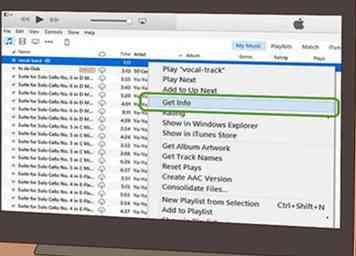 2 Højreklik på sangen, du vil redigere, og klik på "Få info."Knappen" Få Info "vil være tæt på toppen af menuen, der dukker op. Når du har klikket på det, åbnes en separat skærm.[1]
2 Højreklik på sangen, du vil redigere, og klik på "Få info."Knappen" Få Info "vil være tæt på toppen af menuen, der dukker op. Når du har klikket på det, åbnes en separat skærm.[1] - Du kan bruge denne enkle sangskæringsmetode på både pc og Mac, så længe du har iTunes.
-
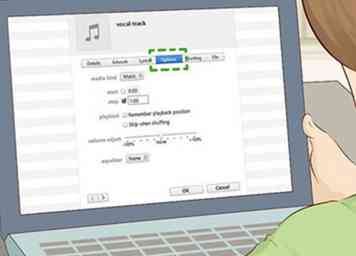 3 Vælg Muligheder fane. Du får se en række knapper øverst på skærmen "Få info". Klik på knappen, der siger "Valg".[2]
3 Vælg Muligheder fane. Du får se en række knapper øverst på skærmen "Få info". Klik på knappen, der siger "Valg".[2] -
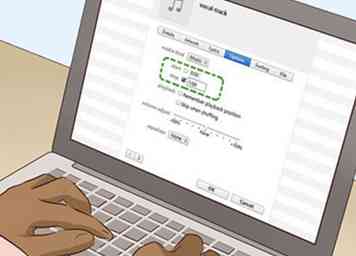 4 Vælg Start eller Hold op afhængigt af hvordan du vil beskære sangen. Hvis du vil beskære begyndelsen af din sang, skal du klikke på "Start". Hvis du vil beskære slutningen, skal du dog klikke på "Stop". Den boks du vælger lyser blå med en lille markering.[3]
4 Vælg Start eller Hold op afhængigt af hvordan du vil beskære sangen. Hvis du vil beskære begyndelsen af din sang, skal du klikke på "Start". Hvis du vil beskære slutningen, skal du dog klikke på "Stop". Den boks du vælger lyser blå med en lille markering.[3] - Ved at ændre starttidspunktet forkortes sangen ved at starte den senere.
- Hvis du ændrer sluttidspunktet, kan du forkorte sangen ved at gøre den ender hurtigere.
- Du kan også redigere både stop- og starttiderne.
-
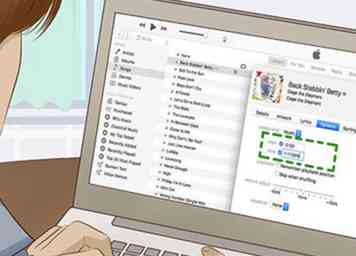 5 Indtast din ønskede tid for at starte eller afslutte sangen. Slet tiderne i boksen "start" eller "stop" og skriv den tid, du vil starte eller afslutte sangen.
5 Indtast din ønskede tid for at starte eller afslutte sangen. Slet tiderne i boksen "start" eller "stop" og skriv den tid, du vil starte eller afslutte sangen. - Hvis du vil stoppe sangen på 3 minutter og 35 sekunder, skriver du f.eks. "3:35" i "stop" boksen.
- Hvis du vil starte sangen på 7 sekunders mark, skriv "0:07" i "start" boksen.
-
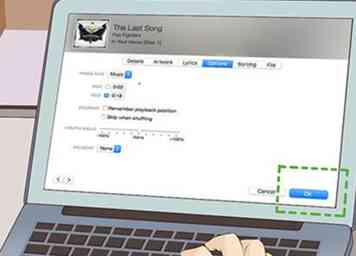 6 Klik Okay for at gemme dine ændringer. Når du har indtastet dine ændringer, skal du blot klikke på "OK". Længden af sangen som den vises på iTunes ændres ikke, men hvis du afspiller sangen, stopper den og starter på de ønskede tidspunkter.[4]
6 Klik Okay for at gemme dine ændringer. Når du har indtastet dine ændringer, skal du blot klikke på "OK". Længden af sangen som den vises på iTunes ændres ikke, men hvis du afspiller sangen, stopper den og starter på de ønskede tidspunkter.[4] - Disse ændringer vil også blive anvendt på alle enheder, der skal linke til din iTunes, som din iPod eller iPhone.
- Hvis du vil gendanne sangen til sin tidligere længde, skal du blot afkrydsningsfeltet "start" eller "stop".
-
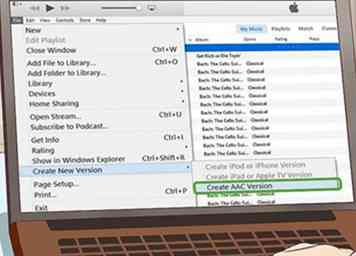 7 Gør dine ændringer permanent ved at konvertere til en AAC-version. For at gøre dine redigeringer permanent skal du vælge sangen og klikke på "File" og derefter "Convert." Vælg indstillingen "Create AAC Version" eller "Convert to AAC." Dette vil oprette en kopi af sangen, som du har redigeret den , hvilket gør det nye tidsstempel permanent.[5]
7 Gør dine ændringer permanent ved at konvertere til en AAC-version. For at gøre dine redigeringer permanent skal du vælge sangen og klikke på "File" og derefter "Convert." Vælg indstillingen "Create AAC Version" eller "Convert to AAC." Dette vil oprette en kopi af sangen, som du har redigeret den , hvilket gør det nye tidsstempel permanent.[5] - Når du har oprettet en AAC-kopi, kan du tilbageføre den oprindelige version af sporet tilbage til sin oprindelige længde ved at fjerne markeringen af "start" eller "stop" -boksen i menuen Indstillinger.
- AAC står for avanceret lydkodning. Det er en slags lydformat, som MP3 eller WAV.[6]
Metode To af fire:
Beskære midten af en sang med en tom cd
-
 1 Kopier sangen ved at konvertere den til en AAC-version. Åbn iTunes, og vælg den sang, du vil redigere. Klik på "File" og derefter "Convert." Vælg "Create AAC version" eller "Convert to AAC." Dette vil give dig en præcis kopi af sangen.[7]
1 Kopier sangen ved at konvertere den til en AAC-version. Åbn iTunes, og vælg den sang, du vil redigere. Klik på "File" og derefter "Convert." Vælg "Create AAC version" eller "Convert to AAC." Dette vil give dig en præcis kopi af sangen.[7] - For at undgå forvirring kan du omdøbe den nye kopi af sangen. Højreklik på det, klik på "Hent Info", og klik på "Info" fanen. Under navnet "Skriv" navnet på sangen efterfulgt af "Del 1."
- Med denne teknik vil du lave 2 kopier af sangen. Du trimmer den første, så den spiller fra begyndelsen til den uønskede del. Du beskærer den anden fra slutningen af den uønskede del til slutningen af sangen, og kombiner derefter de 2 dele med en tom cd.
- Du kan bruge denne metode på både pc og Mac, så længe du har iTunes.
-
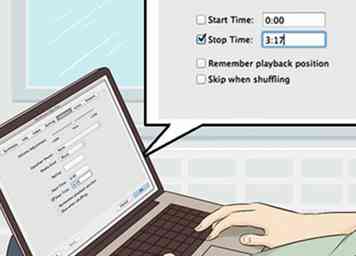 2 Skær den kopierede sang på den del, du vil fjerne. Højreklik på den nye kopi af sangen og klik på "Get Info", og derefter "Options." Vælg "Stop", og indtast derefter den tid, hvor den uønskede sektion begynder. Klik på OK.
2 Skær den kopierede sang på den del, du vil fjerne. Højreklik på den nye kopi af sangen og klik på "Get Info", og derefter "Options." Vælg "Stop", og indtast derefter den tid, hvor den uønskede sektion begynder. Klik på OK. - Hvis du f.eks. Vil beholde starten af en sang frem til 1:14, vælger du "Stop" og indtaster "1:14" i tekstboksen.
- For at finde ud af, hvornår der er nøjagtigt at stoppe sangen, skal du muligvis lytte til sangen et par gange. Skriv ned den nøjagtige tidsstempel, hvor den uønskede sektion begynder.
-
 3 Gem den forkortede version ved at oprette en anden AAC-version. For at gøre disse ændringer permanente, skal du klikke på del 1 i din sang. Gentag trinene for at oprette en ny AAC-version, gå til "Fil", derefter "Konverter" og vælg AAC-indstillingen.[8]
3 Gem den forkortede version ved at oprette en anden AAC-version. For at gøre disse ændringer permanente, skal du klikke på del 1 i din sang. Gentag trinene for at oprette en ny AAC-version, gå til "Fil", derefter "Konverter" og vælg AAC-indstillingen.[8] - For at undgå forvirring igen skal du omdøbe din nye AAC-version med navnet på din sang, så "Del 1 - AAC" eller hvad der er mest hensigtsmæssigt.
-
 4 Kopier hele sangen igen ved at konvertere til en AAC-version. Gå tilbage til den originale version af sangen og lav en AAC-kopi af den. Omdøb den kopi med navnet på sangen og "Del 2", hvis det hjælper dig med at holde styr på.[9]
4 Kopier hele sangen igen ved at konvertere til en AAC-version. Gå tilbage til den originale version af sangen og lav en AAC-kopi af den. Omdøb den kopi med navnet på sangen og "Del 2", hvis det hjælper dig med at holde styr på.[9] -
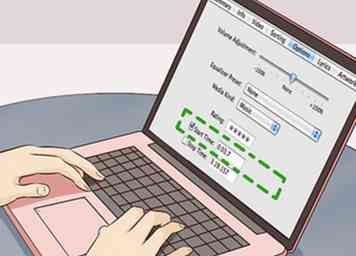 5 Rediger begyndelsen af sangen, så den starter, når den uønskede del slutter. Højreklik på den nye kopi af sangen, klik derefter på "Hent Info" og "Valg." Marker afkrydsningsfeltet "Start" og skriv den tid, hvor den uønskede del slutter. Klik på OK.[10]
5 Rediger begyndelsen af sangen, så den starter, når den uønskede del slutter. Højreklik på den nye kopi af sangen, klik derefter på "Hent Info" og "Valg." Marker afkrydsningsfeltet "Start" og skriv den tid, hvor den uønskede del slutter. Klik på OK.[10] - For eksempel, hvis den del, du vil klippe, starter kl. 1:14 og slutter kl. 1:50, ændrer du starttidspunktet for denne AAC-version til 1:50.
-
 6 Gem den anden halvdel af sangen ved at konvertere den til en AAC-version. For at gøre disse ændringer permanent skal du vælge den redigerede del 2 af sangen og lave en AAC-kopi af den.[11]
6 Gem den anden halvdel af sangen ved at konvertere den til en AAC-version. For at gøre disse ændringer permanent skal du vælge den redigerede del 2 af sangen og lave en AAC-kopi af den.[11] - Dette er den sidste AAC-kopi, du vil lave! Omdøb denne sidste kopi til at være sangnavnet og "Del 2 - AAC-version", eller hvad der hjælper dig med at skelne det.
-
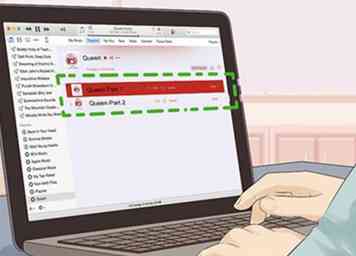 7 Træk de 2 halvdele af sangen i deres egen playliste. Lav en afspilningsliste i venstre kolonne på dit iTunes-bibliotek, og træk de 2 redigerede halvdele af sangen ind i den. Sørg for, at del 1 er opført først, og del 2 er opført på andenpladsen.[12]
7 Træk de 2 halvdele af sangen i deres egen playliste. Lav en afspilningsliste i venstre kolonne på dit iTunes-bibliotek, og træk de 2 redigerede halvdele af sangen ind i den. Sørg for, at del 1 er opført først, og del 2 er opført på andenpladsen.[12] - Du kan navngive afspilningslisten efter sangnavnet og derefter skrive "Redigeret version", eller blot lade navnet være tomt.
-
 8 Brænde afspilningslisten på en tom cd. Indsæt en tom cd i dit cd-drev. Vælg din afspilningsliste, klik derefter på "File" og "Burn Playlist to Disc." I vinduet, der dukker op, skal du finde popupmenuen "Gap Between Songs" og vælge "none." Klik på "Burn."[13]
8 Brænde afspilningslisten på en tom cd. Indsæt en tom cd i dit cd-drev. Vælg din afspilningsliste, klik derefter på "File" og "Burn Playlist to Disc." I vinduet, der dukker op, skal du finde popupmenuen "Gap Between Songs" og vælge "none." Klik på "Burn."[13] - CD'en vil nok tage 1-2 minutter at brænde. Du hører en lyd, når den er færdig.
- Skub cd'en ud, når den er brændt.
- Hvis du ikke vil spilde en almindelig CD, kan du også bruge en CD-RW, som gør det muligt at brænde sangen, slette den, når du er færdig, og genforbrænde den med nye spor.
-
 9 Sæt cd'en i diskdrevet igen. Vent, indtil computeren genkender cd'en. Hvis der vises et pop op-vindue, spørger du om du vil importere cd'en, skal du klikke på "Nej".[14]
9 Sæt cd'en i diskdrevet igen. Vent, indtil computeren genkender cd'en. Hvis der vises et pop op-vindue, spørger du om du vil importere cd'en, skal du klikke på "Nej".[14] -
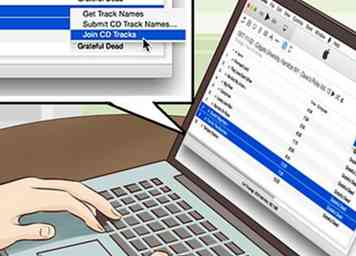 10 Vælg begge sange og deltage i cd-numrene på iTunes. Fremhæv begge numre på cd'en, og klik derefter på "Valg" i øverste højre hjørne af iTunes-vinduet. Vælg "Tilmeld CD-spor."[15]
10 Vælg begge sange og deltage i cd-numrene på iTunes. Fremhæv begge numre på cd'en, og klik derefter på "Valg" i øverste højre hjørne af iTunes-vinduet. Vælg "Tilmeld CD-spor."[15] - Du bør se en lille linje, der forbinder de 2 spor på skærmen.
- Du har nu samlet de to halvdele sammen i et sammenhængende spor.
-
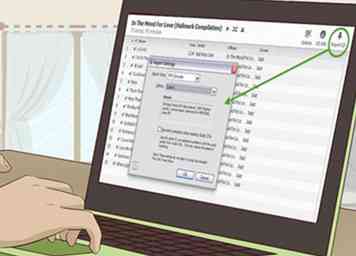 11 Import cd'en for at få sangen til din iTunes. Klik på "Import CD" i øverste højre hjørne af iTunes-skærmen. Vent til cd'en skal importeres, og skub den ud.[16]
11 Import cd'en for at få sangen til din iTunes. Klik på "Import CD" i øverste højre hjørne af iTunes-skærmen. Vent til cd'en skal importeres, og skub den ud.[16] - Det nye tilsluttede spor vil blive navngivet efter albummet, den var på, men du kan nu omdøbe det, hvad du vil.
- Lyt til sporet. Den uønskede del af sangen skal være helt udskåret.
- Du kan nu slette alle kopier af den oprindelige sang, du lavede tidligere.
Metode Tre af fire:
Skære sange i GarageBand til Mac
-
 1 Brug GarageBand til at redigere, hvis du har en Mac. GarageBand er en nem at bruge musikredigeringssoftware, men den er kun tilgængelig på Mac-computere. Hvis du har en pc, læs videre for at lære at bruge en tredjeparts redigeringssoftware.
1 Brug GarageBand til at redigere, hvis du har en Mac. GarageBand er en nem at bruge musikredigeringssoftware, men den er kun tilgængelig på Mac-computere. Hvis du har en pc, læs videre for at lære at bruge en tredjeparts redigeringssoftware. -
 2 Importer sporet i GarageBand. Åbn GarageBand og klik på "Tøm projekt". Når vinduet "Vælg en sportype" vises, skal du klikke på den indstilling, der har en mikrofon, og klik på Opret. Klik på medieknappen øverst til højre på GarageBand-skærmen. Under iTunes finder du den ønskede sang og trækker den på dit instrumentbræt.[17]
2 Importer sporet i GarageBand. Åbn GarageBand og klik på "Tøm projekt". Når vinduet "Vælg en sportype" vises, skal du klikke på den indstilling, der har en mikrofon, og klik på Opret. Klik på medieknappen øverst til højre på GarageBand-skærmen. Under iTunes finder du den ønskede sang og trækker den på dit instrumentbræt.[17] - Medieknappen har en notat, kamera og filmstrimmel på den.
- Du kan også åbne iTunes-vinduet og trække sangen direkte fra iTunes på dit dashboard.
-
 3 Træk playhead til den del, du vil klippe. Klik på sangen, du redigerer, og træk afspilningshovedet til det afsnit, du vil klippe.[18]
3 Træk playhead til den del, du vil klippe. Klik på sangen, du redigerer, og træk afspilningshovedet til det afsnit, du vil klippe.[18] - Lyt til sangen et par gange igennem for at finde ud af præcis, hvor du vil skære.
-
 4 Trykke Kommando + T at dele klipet i to. For at klippe sangen på det tidspunkt, skal du blot trykke på Command + T. Dette vil adskille sangen i 2 forskellige klip.[19]
4 Trykke Kommando + T at dele klipet i to. For at klippe sangen på det tidspunkt, skal du blot trykke på Command + T. Dette vil adskille sangen i 2 forskellige klip.[19] - Dette er en god mulighed, hvis du vil adskille et skjult spor fra den primære sang, den er knyttet til.
-
 5 Slet ét klip ved at markere det og trykke på Slet. Hvis du vil slippe af med et af klipperne, skal du blot markere det og trykke på Slet på tastaturet.[20]
5 Slet ét klip ved at markere det og trykke på Slet. Hvis du vil slippe af med et af klipperne, skal du blot markere det og trykke på Slet på tastaturet.[20] - Fremhæv ved at klikke og trække markøren hen over klippet.
-
 6 Del klippet til iTunes for at gemme det. Vælg klippet, og klik derefter på "Del" i øverste menu på skærmen. Vælg "Sang til iTunes". Der vises en pop op-boks, hvor du kan omdøbe titlen, kunstneren og andre sangoplysninger, hvis du vil. Klik på "Del" for at flytte sangen til iTunes.[21]
6 Del klippet til iTunes for at gemme det. Vælg klippet, og klik derefter på "Del" i øverste menu på skærmen. Vælg "Sang til iTunes". Der vises en pop op-boks, hvor du kan omdøbe titlen, kunstneren og andre sangoplysninger, hvis du vil. Klik på "Del" for at flytte sangen til iTunes.[21] - Du behøver ikke ændre sangens kvalitet eller vælge en bestemt afspilningsliste for at dele den med.
Metode Fire af Fire:
Skære en sang med WavePad
-
 1 Brug WavePad, hvis du har en pc. Hvis du bruger en pc, og du ikke har iTunes, kan du stadig klippe dine sange ved hjælp af en tredjeparts software. WavePad er en populær og nem at bruge redigeringssoftware, der gør det intuitivt at lave enkle opgaver, som at klippe en sang.
1 Brug WavePad, hvis du har en pc. Hvis du bruger en pc, og du ikke har iTunes, kan du stadig klippe dine sange ved hjælp af en tredjeparts software. WavePad er en populær og nem at bruge redigeringssoftware, der gør det intuitivt at lave enkle opgaver, som at klippe en sang. - Du kan også gøre din egen forskning for at se, hvilket program der passer bedst til dine behov. Kig op "lydredigeringssoftware" og se hvilke andre muligheder der kan hentes.
- WavePad fungerer også på Mac-computere, selvom det kan være lettere at bruge programmer som iTunes og GarageBand, som kommer forudindlæst på Macs.
-
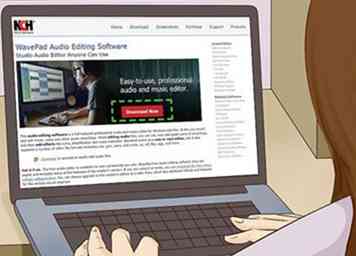 2 Download WavePad online. Gå til WavePads hjemmeside og klik på den røde "Download Mac" eller "Download PC" -knap for at få deres gratis lydredigeringssoftware. Du kan også vælge professionel eller "master's edition" mod et gebyr.
2 Download WavePad online. Gå til WavePads hjemmeside og klik på den røde "Download Mac" eller "Download PC" -knap for at få deres gratis lydredigeringssoftware. Du kan også vælge professionel eller "master's edition" mod et gebyr. - Download WavePad her: http://www.nch.com.au/wavepad/index.html
-
 3 Åbn din sangfil i WavePad. Åbn fanen "File" øverst i dit WavePad-vindue. Klik på "Åbn fil" og vælg den sang, du vil redigere.[22]
3 Åbn din sangfil i WavePad. Åbn fanen "File" øverst i dit WavePad-vindue. Klik på "Åbn fil" og vælg den sang, du vil redigere.[22] -
 4 Placer markøren på det punkt, hvor du vil skære. Brug musen til at trække den lange røde markørlinje, indtil den er på det tidspunkt, du gerne vil begynde at klippe.[23]
4 Placer markøren på det punkt, hvor du vil skære. Brug musen til at trække den lange røde markørlinje, indtil den er på det tidspunkt, du gerne vil begynde at klippe.[23] - For at sikre dig, at du skærer på det rigtige tidspunkt, skal du lytte til sangen et par gange igennem. Bemærk ned til tiden.
-
 5 Klik på Redigere fanebladet og vælg Split-værktøjet. Hvis du holder den røde afspilningsledning på plads, skal du klikke på fanen "Rediger" og derefter trykke på knappen "Split". Du får se en kort menu med split-muligheder at vælge imellem.[24]
5 Klik på Redigere fanebladet og vælg Split-værktøjet. Hvis du holder den røde afspilningsledning på plads, skal du klikke på fanen "Rediger" og derefter trykke på knappen "Split". Du får se en kort menu med split-muligheder at vælge imellem.[24] -
 6 Klik Split ved markør. Den nemmeste måde at opdele din sang på er at blot klikke på "Split ved cursor". Sangen vil straks brydes ind i 2 dele, splitting på det punkt, hvor du forlod markøren.[25]
6 Klik Split ved markør. Den nemmeste måde at opdele din sang på er at blot klikke på "Split ved cursor". Sangen vil straks brydes ind i 2 dele, splitting på det punkt, hvor du forlod markøren.[25] - Din sang er nu blevet skåret i 2 separate filer.
-
 7 Gem dine nye filer for at gøre ændringerne permanente. Dine splitfiler gemmes ikke automatisk, så det er vigtigt at gemme dem, hvis du vil beholde ændringerne. Fremhæv det eller de klip, du vil gemme, og gå derefter til fanen "Hjem" og klik på "Gem fil".[26]
7 Gem dine nye filer for at gøre ændringerne permanente. Dine splitfiler gemmes ikke automatisk, så det er vigtigt at gemme dem, hvis du vil beholde ændringerne. Fremhæv det eller de klip, du vil gemme, og gå derefter til fanen "Hjem" og klik på "Gem fil".[26] - Sørg for at give din sang et andet navn end den originale fil, så du ikke overskriver det.
Facebook
Twitter
Google+
 Minotauromaquia
Minotauromaquia
 1 Bestem, hvornår du vil starte eller afslutte din sang. Inden du begynder at redigere, skal du lytte til sangen et par gange. Bemærk den tid, du vil have sangen til enten at starte eller stoppe.
1 Bestem, hvornår du vil starte eller afslutte din sang. Inden du begynder at redigere, skal du lytte til sangen et par gange. Bemærk den tid, du vil have sangen til enten at starte eller stoppe. 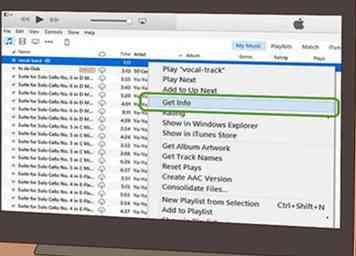 2 Højreklik på sangen, du vil redigere, og klik på "Få info."Knappen" Få Info "vil være tæt på toppen af menuen, der dukker op. Når du har klikket på det, åbnes en separat skærm.[1]
2 Højreklik på sangen, du vil redigere, og klik på "Få info."Knappen" Få Info "vil være tæt på toppen af menuen, der dukker op. Når du har klikket på det, åbnes en separat skærm.[1] 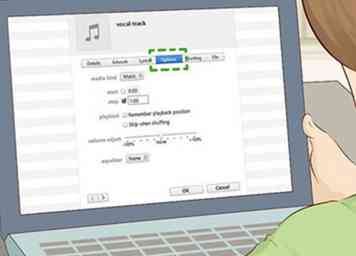 3 Vælg
3 Vælg 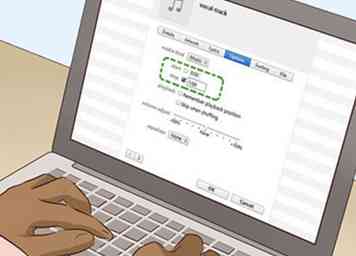 4 Vælg
4 Vælg 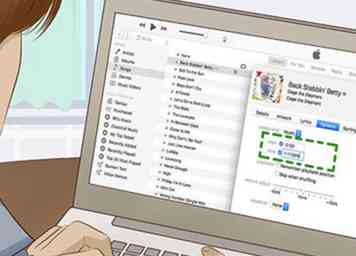 5 Indtast din ønskede tid for at starte eller afslutte sangen. Slet tiderne i boksen "start" eller "stop" og skriv den tid, du vil starte eller afslutte sangen.
5 Indtast din ønskede tid for at starte eller afslutte sangen. Slet tiderne i boksen "start" eller "stop" og skriv den tid, du vil starte eller afslutte sangen. 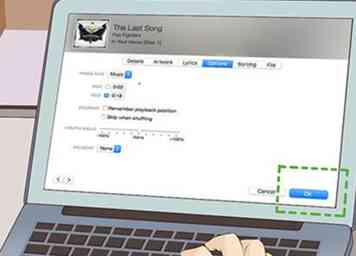 6 Klik
6 Klik 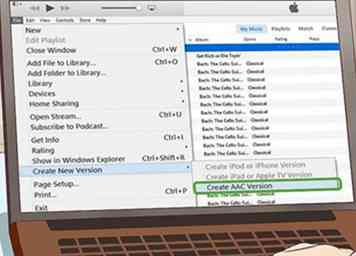 7 Gør dine ændringer permanent ved at konvertere til en AAC-version. For at gøre dine redigeringer permanent skal du vælge sangen og klikke på "File" og derefter "Convert." Vælg indstillingen "Create AAC Version" eller "Convert to AAC." Dette vil oprette en kopi af sangen, som du har redigeret den , hvilket gør det nye tidsstempel permanent.[5]
7 Gør dine ændringer permanent ved at konvertere til en AAC-version. For at gøre dine redigeringer permanent skal du vælge sangen og klikke på "File" og derefter "Convert." Vælg indstillingen "Create AAC Version" eller "Convert to AAC." Dette vil oprette en kopi af sangen, som du har redigeret den , hvilket gør det nye tidsstempel permanent.[5]  1 Kopier sangen ved at konvertere den til en AAC-version. Åbn iTunes, og vælg den sang, du vil redigere. Klik på "File" og derefter "Convert." Vælg "Create AAC version" eller "Convert to AAC." Dette vil give dig en præcis kopi af sangen.[7]
1 Kopier sangen ved at konvertere den til en AAC-version. Åbn iTunes, og vælg den sang, du vil redigere. Klik på "File" og derefter "Convert." Vælg "Create AAC version" eller "Convert to AAC." Dette vil give dig en præcis kopi af sangen.[7] 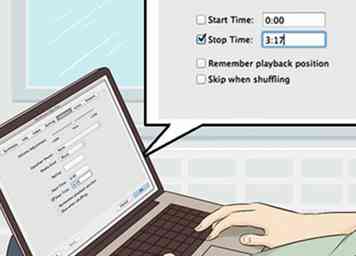 2 Skær den kopierede sang på den del, du vil fjerne. Højreklik på den nye kopi af sangen og klik på "Get Info", og derefter "Options." Vælg "Stop", og indtast derefter den tid, hvor den uønskede sektion begynder. Klik på OK.
2 Skær den kopierede sang på den del, du vil fjerne. Højreklik på den nye kopi af sangen og klik på "Get Info", og derefter "Options." Vælg "Stop", og indtast derefter den tid, hvor den uønskede sektion begynder. Klik på OK.  3 Gem den forkortede version ved at oprette en anden AAC-version. For at gøre disse ændringer permanente, skal du klikke på del 1 i din sang. Gentag trinene for at oprette en ny AAC-version, gå til "Fil", derefter "Konverter" og vælg AAC-indstillingen.[8]
3 Gem den forkortede version ved at oprette en anden AAC-version. For at gøre disse ændringer permanente, skal du klikke på del 1 i din sang. Gentag trinene for at oprette en ny AAC-version, gå til "Fil", derefter "Konverter" og vælg AAC-indstillingen.[8]  4 Kopier hele sangen igen ved at konvertere til en AAC-version. Gå tilbage til den originale version af sangen og lav en AAC-kopi af den. Omdøb den kopi med navnet på sangen og "Del 2", hvis det hjælper dig med at holde styr på.[9]
4 Kopier hele sangen igen ved at konvertere til en AAC-version. Gå tilbage til den originale version af sangen og lav en AAC-kopi af den. Omdøb den kopi med navnet på sangen og "Del 2", hvis det hjælper dig med at holde styr på.[9] 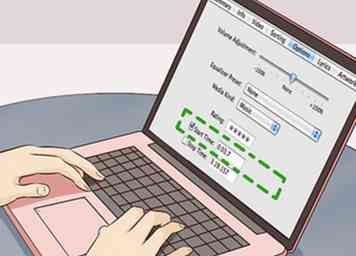 5 Rediger begyndelsen af sangen, så den starter, når den uønskede del slutter. Højreklik på den nye kopi af sangen, klik derefter på "Hent Info" og "Valg." Marker afkrydsningsfeltet "Start" og skriv den tid, hvor den uønskede del slutter. Klik på OK.[10]
5 Rediger begyndelsen af sangen, så den starter, når den uønskede del slutter. Højreklik på den nye kopi af sangen, klik derefter på "Hent Info" og "Valg." Marker afkrydsningsfeltet "Start" og skriv den tid, hvor den uønskede del slutter. Klik på OK.[10]  6 Gem den anden halvdel af sangen ved at konvertere den til en AAC-version. For at gøre disse ændringer permanent skal du vælge den redigerede del 2 af sangen og lave en AAC-kopi af den.[11]
6 Gem den anden halvdel af sangen ved at konvertere den til en AAC-version. For at gøre disse ændringer permanent skal du vælge den redigerede del 2 af sangen og lave en AAC-kopi af den.[11] 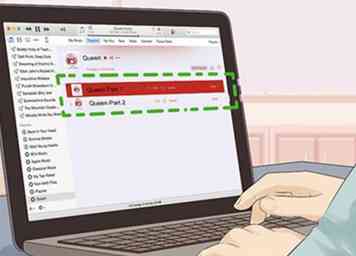 7 Træk de 2 halvdele af sangen i deres egen playliste. Lav en afspilningsliste i venstre kolonne på dit iTunes-bibliotek, og træk de 2 redigerede halvdele af sangen ind i den. Sørg for, at del 1 er opført først, og del 2 er opført på andenpladsen.[12]
7 Træk de 2 halvdele af sangen i deres egen playliste. Lav en afspilningsliste i venstre kolonne på dit iTunes-bibliotek, og træk de 2 redigerede halvdele af sangen ind i den. Sørg for, at del 1 er opført først, og del 2 er opført på andenpladsen.[12]  8 Brænde afspilningslisten på en tom cd. Indsæt en tom cd i dit cd-drev. Vælg din afspilningsliste, klik derefter på "File" og "Burn Playlist to Disc." I vinduet, der dukker op, skal du finde popupmenuen "Gap Between Songs" og vælge "none." Klik på "Burn."[13]
8 Brænde afspilningslisten på en tom cd. Indsæt en tom cd i dit cd-drev. Vælg din afspilningsliste, klik derefter på "File" og "Burn Playlist to Disc." I vinduet, der dukker op, skal du finde popupmenuen "Gap Between Songs" og vælge "none." Klik på "Burn."[13]  9 Sæt cd'en i diskdrevet igen. Vent, indtil computeren genkender cd'en. Hvis der vises et pop op-vindue, spørger du om du vil importere cd'en, skal du klikke på "Nej".[14]
9 Sæt cd'en i diskdrevet igen. Vent, indtil computeren genkender cd'en. Hvis der vises et pop op-vindue, spørger du om du vil importere cd'en, skal du klikke på "Nej".[14] 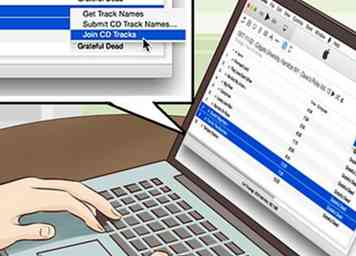 10 Vælg begge sange og deltage i cd-numrene på iTunes. Fremhæv begge numre på cd'en, og klik derefter på "Valg" i øverste højre hjørne af iTunes-vinduet. Vælg "Tilmeld CD-spor."[15]
10 Vælg begge sange og deltage i cd-numrene på iTunes. Fremhæv begge numre på cd'en, og klik derefter på "Valg" i øverste højre hjørne af iTunes-vinduet. Vælg "Tilmeld CD-spor."[15] 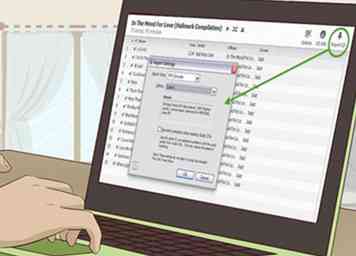 11 Import cd'en for at få sangen til din iTunes. Klik på "Import CD" i øverste højre hjørne af iTunes-skærmen. Vent til cd'en skal importeres, og skub den ud.[16]
11 Import cd'en for at få sangen til din iTunes. Klik på "Import CD" i øverste højre hjørne af iTunes-skærmen. Vent til cd'en skal importeres, og skub den ud.[16]  1 Brug GarageBand til at redigere, hvis du har en Mac. GarageBand er en nem at bruge musikredigeringssoftware, men den er kun tilgængelig på Mac-computere. Hvis du har en pc, læs videre for at lære at bruge en tredjeparts redigeringssoftware.
1 Brug GarageBand til at redigere, hvis du har en Mac. GarageBand er en nem at bruge musikredigeringssoftware, men den er kun tilgængelig på Mac-computere. Hvis du har en pc, læs videre for at lære at bruge en tredjeparts redigeringssoftware.  2 Importer sporet i GarageBand. Åbn GarageBand og klik på "Tøm projekt". Når vinduet "Vælg en sportype" vises, skal du klikke på den indstilling, der har en mikrofon, og klik på Opret. Klik på medieknappen øverst til højre på GarageBand-skærmen. Under iTunes finder du den ønskede sang og trækker den på dit instrumentbræt.[17]
2 Importer sporet i GarageBand. Åbn GarageBand og klik på "Tøm projekt". Når vinduet "Vælg en sportype" vises, skal du klikke på den indstilling, der har en mikrofon, og klik på Opret. Klik på medieknappen øverst til højre på GarageBand-skærmen. Under iTunes finder du den ønskede sang og trækker den på dit instrumentbræt.[17]  3 Træk playhead til den del, du vil klippe. Klik på sangen, du redigerer, og træk afspilningshovedet til det afsnit, du vil klippe.[18]
3 Træk playhead til den del, du vil klippe. Klik på sangen, du redigerer, og træk afspilningshovedet til det afsnit, du vil klippe.[18]  4 Trykke
4 Trykke  5 Slet ét klip ved at markere det og trykke på
5 Slet ét klip ved at markere det og trykke på  6 Del klippet til iTunes for at gemme det. Vælg klippet, og klik derefter på "Del" i øverste menu på skærmen. Vælg "Sang til iTunes". Der vises en pop op-boks, hvor du kan omdøbe titlen, kunstneren og andre sangoplysninger, hvis du vil. Klik på "Del" for at flytte sangen til iTunes.[21]
6 Del klippet til iTunes for at gemme det. Vælg klippet, og klik derefter på "Del" i øverste menu på skærmen. Vælg "Sang til iTunes". Der vises en pop op-boks, hvor du kan omdøbe titlen, kunstneren og andre sangoplysninger, hvis du vil. Klik på "Del" for at flytte sangen til iTunes.[21]  1 Brug WavePad, hvis du har en pc. Hvis du bruger en pc, og du ikke har iTunes, kan du stadig klippe dine sange ved hjælp af en tredjeparts software. WavePad er en populær og nem at bruge redigeringssoftware, der gør det intuitivt at lave enkle opgaver, som at klippe en sang.
1 Brug WavePad, hvis du har en pc. Hvis du bruger en pc, og du ikke har iTunes, kan du stadig klippe dine sange ved hjælp af en tredjeparts software. WavePad er en populær og nem at bruge redigeringssoftware, der gør det intuitivt at lave enkle opgaver, som at klippe en sang. 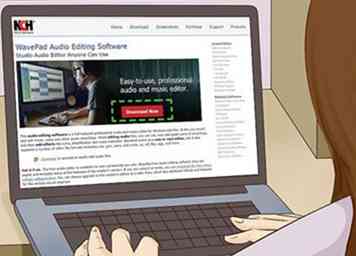 2 Download WavePad online. Gå til WavePads hjemmeside og klik på den røde "Download Mac" eller "Download PC" -knap for at få deres gratis lydredigeringssoftware. Du kan også vælge professionel eller "master's edition" mod et gebyr.
2 Download WavePad online. Gå til WavePads hjemmeside og klik på den røde "Download Mac" eller "Download PC" -knap for at få deres gratis lydredigeringssoftware. Du kan også vælge professionel eller "master's edition" mod et gebyr.  3 Åbn din sangfil i WavePad. Åbn fanen "File" øverst i dit WavePad-vindue. Klik på "Åbn fil" og vælg den sang, du vil redigere.[22]
3 Åbn din sangfil i WavePad. Åbn fanen "File" øverst i dit WavePad-vindue. Klik på "Åbn fil" og vælg den sang, du vil redigere.[22]  4 Placer markøren på det punkt, hvor du vil skære. Brug musen til at trække den lange røde markørlinje, indtil den er på det tidspunkt, du gerne vil begynde at klippe.[23]
4 Placer markøren på det punkt, hvor du vil skære. Brug musen til at trække den lange røde markørlinje, indtil den er på det tidspunkt, du gerne vil begynde at klippe.[23]  5 Klik på
5 Klik på  6 Klik
6 Klik  7 Gem dine nye filer for at gøre ændringerne permanente. Dine splitfiler gemmes ikke automatisk, så det er vigtigt at gemme dem, hvis du vil beholde ændringerne. Fremhæv det eller de klip, du vil gemme, og gå derefter til fanen "Hjem" og klik på "Gem fil".[26]
7 Gem dine nye filer for at gøre ændringerne permanente. Dine splitfiler gemmes ikke automatisk, så det er vigtigt at gemme dem, hvis du vil beholde ændringerne. Fremhæv det eller de klip, du vil gemme, og gå derefter til fanen "Hjem" og klik på "Gem fil".[26]